File AI, format file vektor yang diciptakan oleh Adobe Illustrator, adalah standar industri untuk desain grafis, logo, ilustrasi, dan berbagai elemen visual lainnya. Meskipun AI ideal untuk manipulasi dan penyimpanan grafis berbasis vektor, format ini tidak kompatibel secara langsung dengan Microsoft Word. Word, sebagai pengolah kata, lebih dioptimalkan untuk teks dan elemen berbasis bitmap. Lantas, bagaimana cara mengubah file AI menjadi format yang dapat diedit di Word? Artikel ini akan memberikan panduan komprehensif dengan berbagai metode, pertimbangan, dan tips untuk memastikan konversi yang sukses.
Mengapa Perlu Mengubah File AI ke Word?
Ada beberapa alasan mengapa Anda mungkin perlu mengonversi file AI ke Word:
- Mengintegrasikan Grafis ke Dokumen: Word adalah alat yang ideal untuk membuat laporan, proposal, presentasi, dan dokumen lainnya yang memerlukan kombinasi teks dan visual. Dengan mengonversi file AI ke format yang kompatibel dengan Word, Anda dapat dengan mudah menyisipkan grafis ke dalam dokumen Anda.
- Kolaborasi: Jika Anda bekerja dengan tim yang menggunakan Word sebagai platform utama untuk berbagi dan mengedit dokumen, mengonversi file AI ke Word memudahkan kolaborasi. Anggota tim dapat memberikan umpan balik, membuat perubahan, dan menambahkan teks tanpa memerlukan Adobe Illustrator.
- Memudahkan Aksesibilitas: Tidak semua orang memiliki akses ke Adobe Illustrator atau keahlian untuk menggunakannya. Dengan mengonversi file AI ke Word, Anda membuat konten Anda lebih mudah diakses oleh audiens yang lebih luas.
- Arsip dan Kompatibilitas: Meskipun AI adalah format yang kuat, Word memiliki umur yang lebih panjang dan lebih umum digunakan. Mengonversi file AI ke Word dapat memastikan bahwa Anda dapat mengakses dan melihat konten Anda di masa mendatang, bahkan jika Anda tidak lagi memiliki akses ke Adobe Illustrator.
- Pengeditan Sederhana: Meskipun Word bukanlah editor grafis yang canggih, ia memungkinkan pengeditan dasar seperti mengubah ukuran, memposisikan ulang, dan menambahkan keterangan ke gambar. Ini dapat berguna untuk menyesuaikan grafis Anda agar sesuai dengan tata letak dokumen Word Anda.

Metode Konversi File AI ke Word:
Berikut adalah beberapa metode yang dapat Anda gunakan untuk mengonversi file AI ke Word, beserta kelebihan dan kekurangannya:
1. Menyimpan File AI sebagai Format yang Kompatibel (PDF, EPS, SVG) dan Menyisipkannya ke Word:
Ini adalah metode yang paling umum dan seringkali paling direkomendasikan, karena menjaga kualitas visual grafis.
-
Langkah-langkah:
- Buka file AI Anda di Adobe Illustrator.
- Pilih "File" > "Save As".
- Pilih format file yang kompatibel:
- PDF (Portable Document Format): Format yang paling direkomendasikan. PDF mempertahankan format vektor dan memastikan bahwa grafis Anda terlihat tajam dan jelas, terlepas dari ukuran atau resolusi. PDF juga memiliki kompatibilitas yang sangat baik dengan Word.
- EPS (Encapsulated PostScript): Format vektor lain yang umum digunakan untuk grafis. EPS dapat diubah ukurannya tanpa kehilangan kualitas, tetapi mungkin tidak didukung oleh semua versi Word.
- SVG (Scalable Vector Graphics): Format vektor berbasis XML yang ideal untuk grafis web. SVG didukung oleh versi Word yang lebih baru dan memungkinkan Anda untuk mengedit beberapa elemen grafis langsung di Word.
- Sesuaikan opsi penyimpanan (jika perlu). Misalnya, jika Anda menyimpan sebagai PDF, Anda dapat memilih untuk mengoptimalkan file untuk tampilan di layar atau untuk dicetak.
- Klik "Save".
- Buka Microsoft Word.
- Pilih "Insert" > "Pictures" > "This Device".
- Cari dan pilih file PDF, EPS, atau SVG yang baru saja Anda simpan.
- Klik "Insert".
-
Kelebihan:
- Kualitas Visual Tinggi: Mempertahankan kualitas vektor grafis, menghasilkan gambar yang tajam dan jelas.
- Kompatibilitas Luas: PDF sangat kompatibel dengan berbagai versi Word.
- Ukuran File Lebih Kecil: Dibandingkan dengan mengonversi menjadi format bitmap, menyimpan sebagai PDF, EPS, atau SVG biasanya menghasilkan ukuran file yang lebih kecil.
-
Kekurangan:
- Tidak Dapat Diedit Sepenuhnya di Word: Meskipun Anda dapat mengubah ukuran dan memposisikan ulang gambar, Anda tidak dapat mengedit elemen individual dalam grafis di Word (kecuali jika Anda menggunakan SVG dan Word mendukung pengeditan SVG).
- Membutuhkan Adobe Illustrator: Membutuhkan akses ke Adobe Illustrator untuk menyimpan file dalam format yang kompatibel.
2. Mengubah File AI menjadi Format Bitmap (JPEG, PNG, TIFF) dan Menyisipkannya ke Word:
Metode ini mengubah grafis vektor menjadi gambar berbasis piksel.
-
Langkah-langkah:
- Buka file AI Anda di Adobe Illustrator.
- Pilih "File" > "Export" > "Export As".
- Pilih format file bitmap:
- JPEG (Joint Photographic Experts Group): Format yang umum digunakan untuk foto dan gambar dengan banyak warna. JPEG menggunakan kompresi lossy, yang dapat mengurangi ukuran file tetapi juga dapat mengurangi kualitas gambar.
- PNG (Portable Network Graphics): Format yang ideal untuk grafis dengan transparansi dan gambar dengan teks atau garis yang tajam. PNG menggunakan kompresi lossless, yang mempertahankan kualitas gambar tetapi dapat menghasilkan ukuran file yang lebih besar.
- TIFF (Tagged Image File Format): Format yang sering digunakan untuk pencetakan profesional dan pengarsipan gambar. TIFF mendukung kompresi lossless dan menghasilkan kualitas gambar yang sangat tinggi, tetapi juga dapat menghasilkan ukuran file yang sangat besar.
- Sesuaikan opsi ekspor:
- Resolusi: Semakin tinggi resolusi, semakin tajam gambar, tetapi juga semakin besar ukuran file. Untuk tampilan di layar, resolusi 72 atau 96 DPI (dots per inch) sudah cukup. Untuk pencetakan, resolusi 300 DPI atau lebih direkomendasikan.
- Kualitas: Jika Anda memilih JPEG, Anda dapat menyesuaikan tingkat kualitas. Semakin tinggi kualitas, semakin sedikit kompresi yang diterapkan, dan semakin baik kualitas gambar.
- Klik "Export".
- Buka Microsoft Word.
- Pilih "Insert" > "Pictures" > "This Device".
- Cari dan pilih file JPEG, PNG, atau TIFF yang baru saja Anda ekspor.
- Klik "Insert".
-
Kelebihan:
- Sederhana dan Mudah: Proses konversi dan penyisipan relatif mudah.
- Kompatibilitas Universal: Format JPEG, PNG, dan TIFF didukung oleh hampir semua versi Word.
-
Kekurangan:
- Kehilangan Kualitas: Mengubah grafis vektor menjadi format bitmap dapat menyebabkan kehilangan kualitas, terutama jika Anda mengubah ukuran gambar atau mencetaknya. Pikselasi dapat terjadi jika resolusi terlalu rendah.
- Ukuran File Lebih Besar: File bitmap seringkali lebih besar daripada file vektor, terutama untuk gambar yang kompleks dengan banyak warna.
- Tidak Dapat Diedit di Word: Anda tidak dapat mengedit elemen individual dalam gambar di Word.
3. Menggunakan Fitur "Copy and Paste" dari Adobe Illustrator ke Word:
Metode ini memungkinkan Anda untuk menyalin dan menempelkan grafis langsung dari Illustrator ke Word.
-
Langkah-langkah:
- Buka file AI Anda di Adobe Illustrator.
- Pilih objek atau grup objek yang ingin Anda salin.
- Tekan Ctrl+C (Windows) atau Cmd+C (Mac) untuk menyalin.
- Buka Microsoft Word.
- Posisikan kursor di tempat Anda ingin menempelkan grafis.
- Tekan Ctrl+V (Windows) atau Cmd+V (Mac) untuk menempelkan.
- Pilih opsi penempelan yang sesuai:
- Picture (Enhanced Metafile): Biasanya mempertahankan kualitas vektor terbaik.
- Picture (Bitmap): Menempelkan sebagai gambar bitmap, yang dapat menyebabkan kehilangan kualitas jika diubah ukurannya.
-
Kelebihan:
- Cepat dan Mudah: Proses ini sangat cepat dan mudah.
- Tidak Memerlukan Konversi File Terpisah: Anda tidak perlu menyimpan file dalam format lain.
-
Kekurangan:
- Kualitas Bervariasi: Kualitas grafis yang ditempelkan dapat bervariasi tergantung pada opsi penempelan yang Anda pilih dan kompleksitas grafis.
- Tidak Dapat Diedit Sepenuhnya di Word: Anda mungkin tidak dapat mengedit elemen individual dalam grafis di Word.
- Format Enhanced Metafile mungkin tidak didukung oleh semua versi Word.
4. Menggunakan Konverter Online:
Tersedia banyak konverter online gratis yang mengklaim dapat mengubah file AI ke Word. Namun, berhati-hatilah saat menggunakan konverter online, karena beberapa di antaranya mungkin tidak aman atau dapat merusak file Anda.
-
Langkah-langkah:
- Cari konverter online yang terpercaya (lakukan riset terlebih dahulu).
- Unggah file AI Anda ke konverter online.
- Pilih "Word" atau format Word yang diinginkan (DOC atau DOCX) sebagai format output.
- Klik "Convert".
- Unduh file Word yang telah dikonversi.
-
Kelebihan:
- Gratis (biasanya): Banyak konverter online tersedia secara gratis.
- Mudah Digunakan: Proses konversi biasanya sangat sederhana.
- Tidak Memerlukan Instalasi Perangkat Lunak: Anda tidak perlu menginstal perangkat lunak apa pun di komputer Anda.
-
Kekurangan:
- Keamanan: Mengunggah file Anda ke server pihak ketiga dapat menimbulkan risiko keamanan.
- Kualitas Bervariasi: Kualitas konversi dapat bervariasi tergantung pada konverter yang Anda gunakan.
- Keterbatasan Ukuran File: Beberapa konverter online mungkin memiliki batasan ukuran file.
- Iklan dan Malware: Beberapa konverter online mungkin menampilkan iklan yang mengganggu atau bahkan berisi malware.
Tips dan Pertimbangan:
- Pilih Metode yang Tepat: Pertimbangkan kebutuhan Anda dan kualitas yang Anda inginkan saat memilih metode konversi. Jika kualitas adalah prioritas utama, simpan sebagai PDF dan sisipkan ke Word. Jika kemudahan penggunaan adalah yang terpenting, coba salin dan tempel.
- Resolusi: Pastikan resolusi gambar yang Anda ekspor cukup tinggi untuk tujuan penggunaan Anda. Untuk tampilan di layar, 72 atau 96 DPI sudah cukup. Untuk pencetakan, 300 DPI atau lebih direkomendasikan.
- Ukuran File: Perhatikan ukuran file. File yang besar dapat memperlambat Word dan mempersulit berbagi dokumen. Optimalkan gambar Anda untuk mengurangi ukuran file tanpa mengorbankan kualitas.
- Font: Jika file AI Anda menggunakan font yang tidak tersedia di Word, font tersebut mungkin akan diganti dengan font default. Pertimbangkan untuk mengonversi teks menjadi garis besar (outline) di Illustrator sebelum mengonversi file.
- Uji Coba: Selalu uji coba file Word yang telah dikonversi untuk memastikan bahwa semuanya terlihat seperti yang Anda harapkan.
- Cadangkan File: Selalu buat cadangan file AI Anda sebelum mengonversinya, untuk berjaga-jaga jika terjadi kesalahan.
Kesimpulan:
Mengubah file AI ke Word mungkin tampak rumit, tetapi dengan metode dan tips yang tepat, Anda dapat dengan mudah mengintegrasikan grafis vektor Anda ke dalam dokumen Word Anda. Pilih metode yang paling sesuai dengan kebutuhan Anda, pertimbangkan kualitas yang Anda inginkan, dan selalu uji coba file yang telah dikonversi untuk memastikan hasil yang optimal. Dengan mengikuti panduan ini, Anda dapat memastikan konversi yang lancar dan menghasilkan dokumen Word yang profesional dan menarik secara visual.







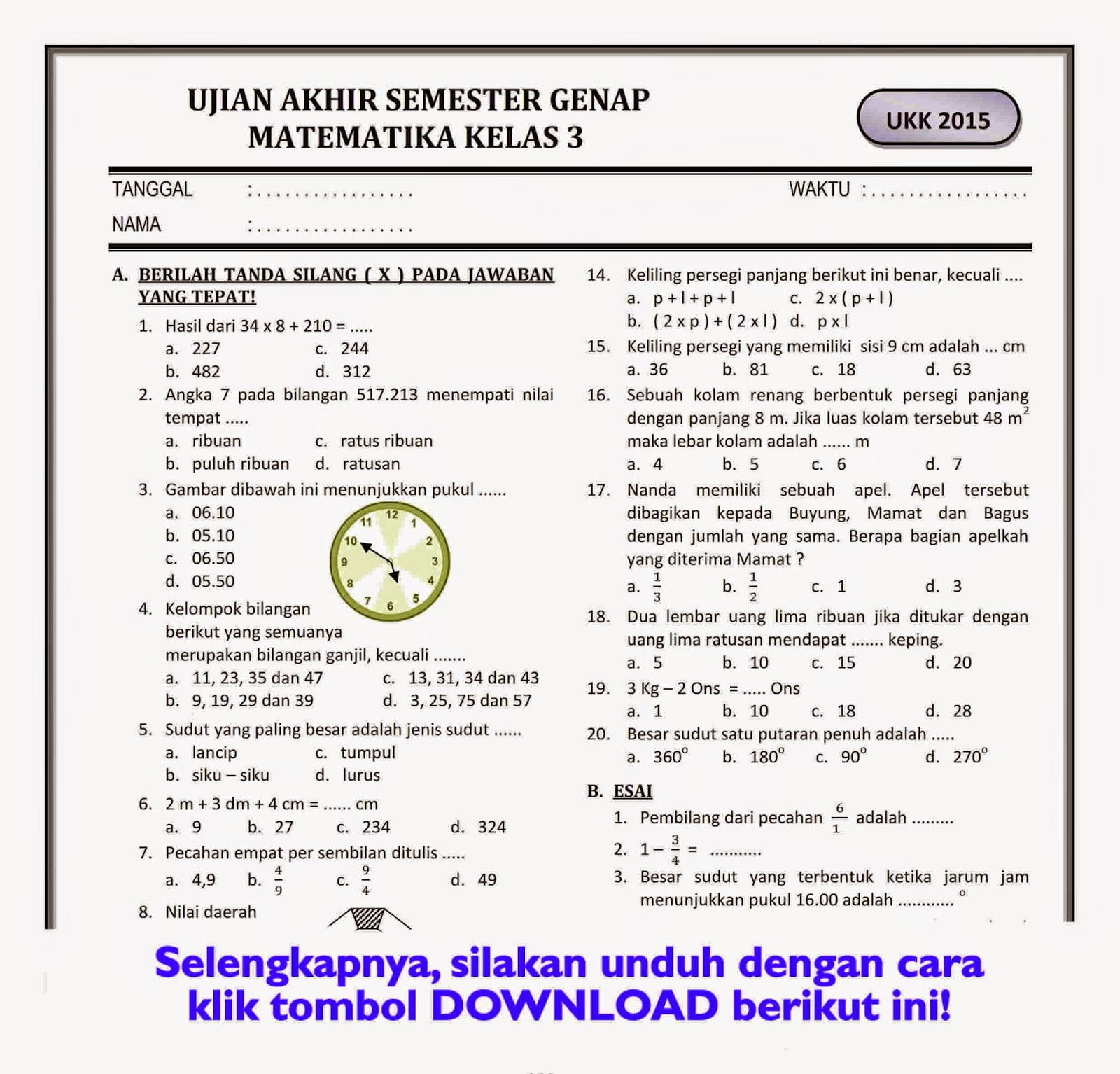
Tinggalkan Balasan